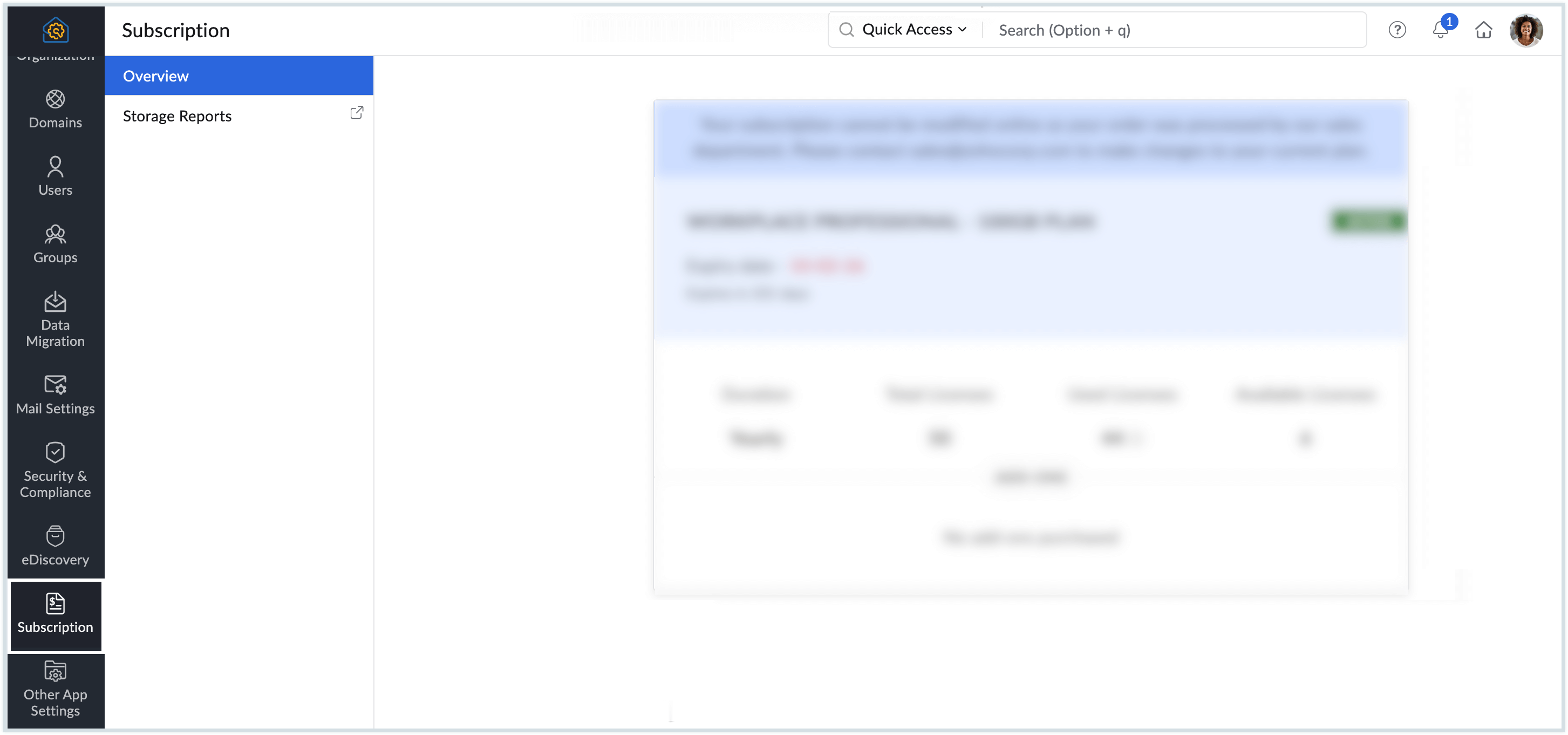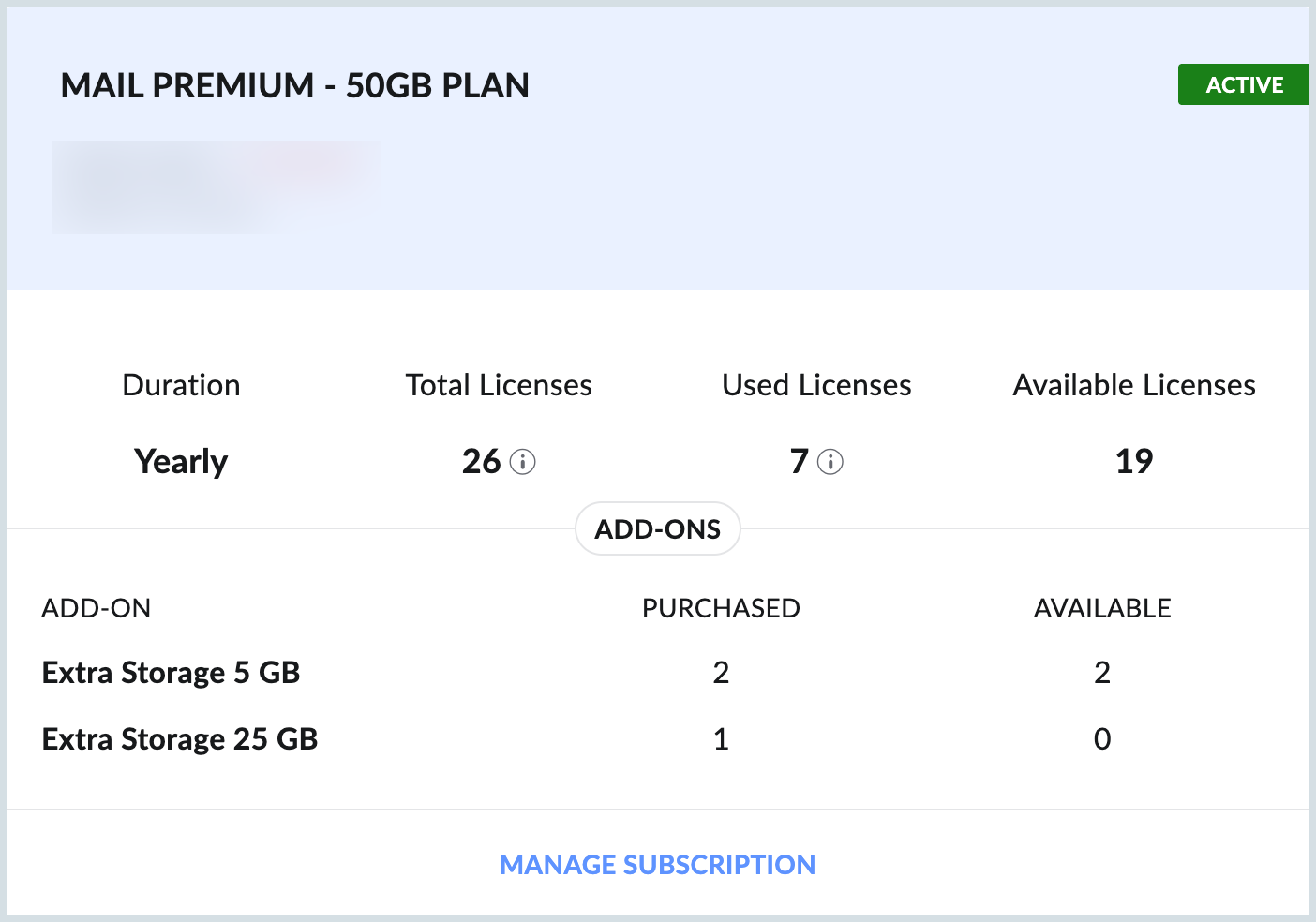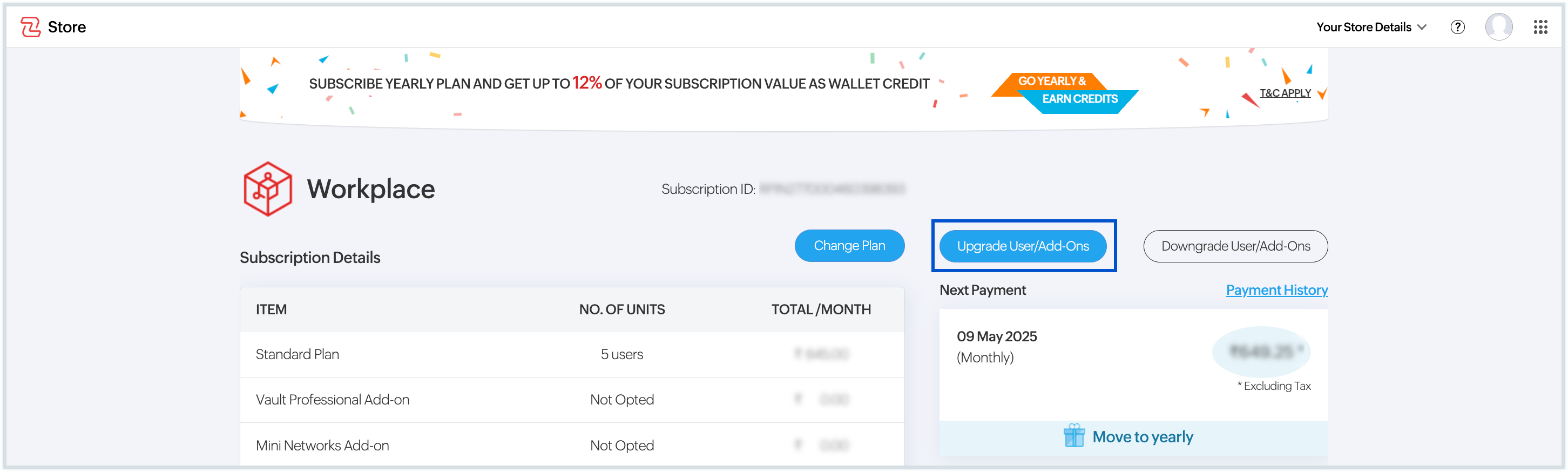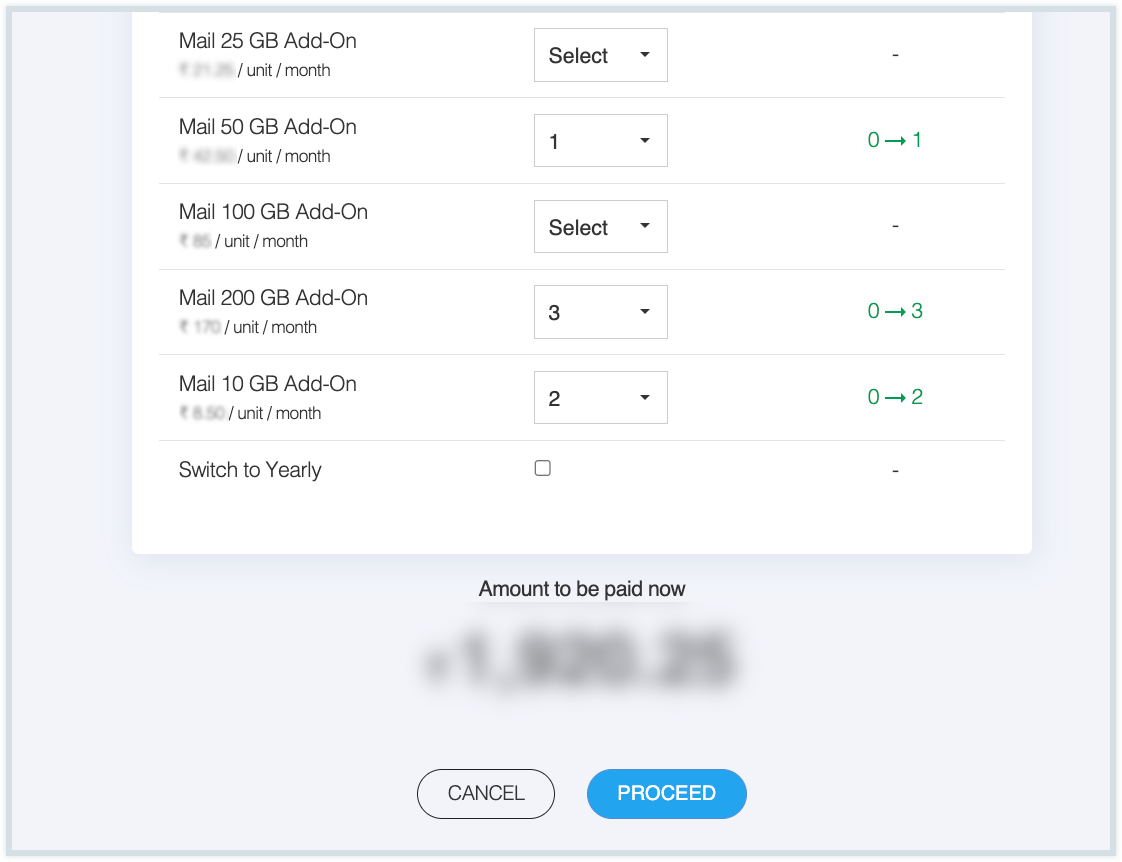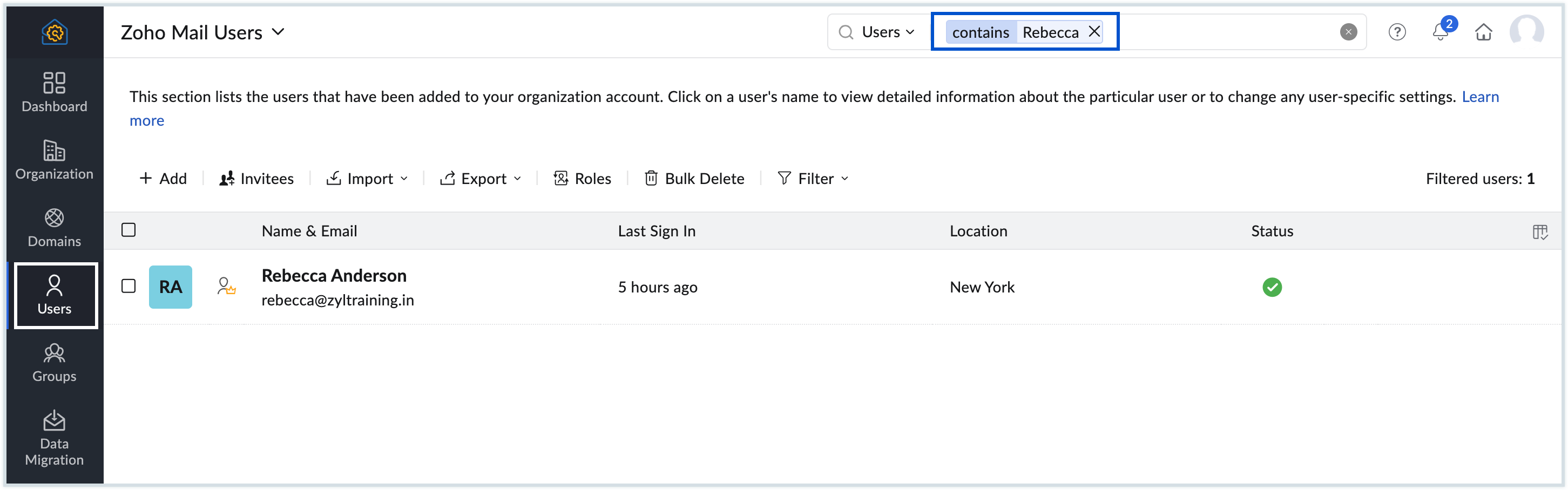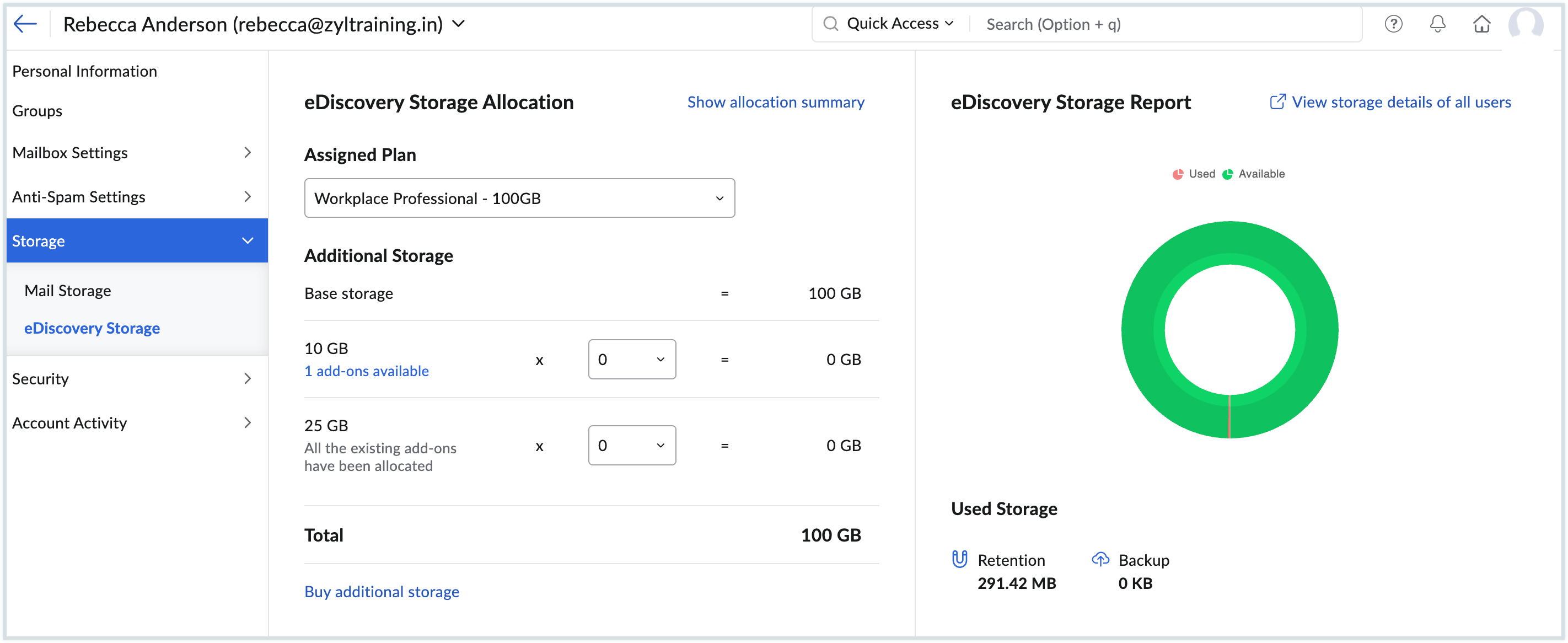追加容量
メールは、チーム内のコラボレーションと情報共有に必須のコミュニケーション手段です。チームの人数が増えるにつれ、コミュニケーションの回数も増え、それに伴ってメールのやりとりの量も増加するため、信頼性の高いストレージ容量が不可欠になります。Zoho Mailでは、ユーザーに割り当てられたライセンスの種類およびプランに応じて、さまざまなストレージ容量を追加することができます。より多くのストレージ容量を必要とするユーザーに、効率的なソリューションとなります。これにより、ユーザーはストレージ容量の上限を引き上げることができるため、重要なメールや添付ファイルへのアクセスが制限されることはありません。
アドオン機能
組織の管理者は、10GB、25GB、50GB、100GB、200GBの追加容量を購入することができます。ニーズが既定の容量を超える場合、ストレージ容量のアドオンを複数購入することができます。アドオンを使用していないユーザーがいる場合、かんたんに該当のアドオンを削除して、別のユーザーに再割り当てすることができます。これにより、組織内のリソースを最適化することができます。追加容量の料金は毎年計算されます。利用可能なアドオンとその料金は以下の通りです。
| 通貨 | アドオンの容量:10GB | アドオンの容量:25GB | アドオンの容量:50GB | アドオンの容量:100GB | アドオンの容量:200GB |
|---|---|---|---|---|---|
| 米ドル(USD) | $1 | $2.50 | $5 | $10 | $20 |
| インドルピー(INR) | ₹85 | ₹212.50 | ₹425 | ₹850 | ₹1700 |
| ユーロ(EUR) | €0.9 | €2.25 | €4.5 | €9 | €18 |
| 日本円(JPY) | ¥150 | ¥375 | ¥750 | ¥1500 | ¥3000 |
| 英ポンド(GBP) | £0.80 | £2 | £4 | £8 | £16 |
| シンガポールドル(SGD) | S$1.35 | S$3.375 | S$6.75 | S$13.50 | S$27 |
| オーストラリアドル(AUD) | A$1.60 | A$4 | A$8 | A$16 | A$32 |
| メキシコペソ(MXN) | Mex$20.50 | Mex$51.25 | Mex$102.50 | Mex$205 | Mex$410 |
| 南アフリカランド(ZAR) | R18.60 | R46.50 | R93 | R186 | R372 |
| ナイジェリアナイラ(NGN) | ₦1450 | ₦3625 | ₦7250 | ₦14500 | ₦29000 |
| ケニアシリング(KES) | K125 | K312.50 | K625 | K1250 | K2500 |
| エジプトポンド(EGP) | E£50 | E£125 | E£250 | E£500 | E£1000 |
| タイバーツ(THB) | ₱33 | ₱82.50 | ₱165 | ₱330 | ₱660 |
| サウジアラビアリヤル(SAR) | 3.50 ﷼ | ﷼ 8.75 | ﷼ 17.50 | ﷼ 35 | ﷼ 70 |
| アラブ首長国連邦ディルハム(AED) | د.إ 3.50 | د.إ 8.75 | د.إ 17.50 | د.إ 35 | د.إ 70 |
| マレーシアリンギット(MYR) | RM4 | RM10 | RM20 | RM40 | RM80 |
| インドネシアルピア(IDR) | Rp17000 | Rp41000 | Rp82000 | Rp163000 | Rp326000 |
| ニュージーランドドル(NZD) | NZ$1.6 | NZ$4 | NZ$8 | NZ$16 | NZ$32 |
| カナダドル(CAD) | CA$1.45 | CA$3.625 | CA$7.25 | CA$14.5 | CA$29 |
| ブラジルレアル(BRL) | R$5.5 | R$13.75 | R$27.5 | R$55 | R$110 |
| 中国元(CNY) | ¥7 | ¥17.5 | ¥35 | ¥70 | ¥140 |
メモ:
- 利用可能なストレージ容量アドオンの詳細については、Zoho CliqおよびZoho WorkDriveの価格ページをご覧ください。
- Zoho StoresのZoho MailおよびZoho Workplaceで、最新の料金および換算レートをご確認ください。
ドメインを持つ組織の追加容量
- 管理者として、Zoho Mail管理画面にログインします。
- 画面左側の[サブスクリプション]に移動します。
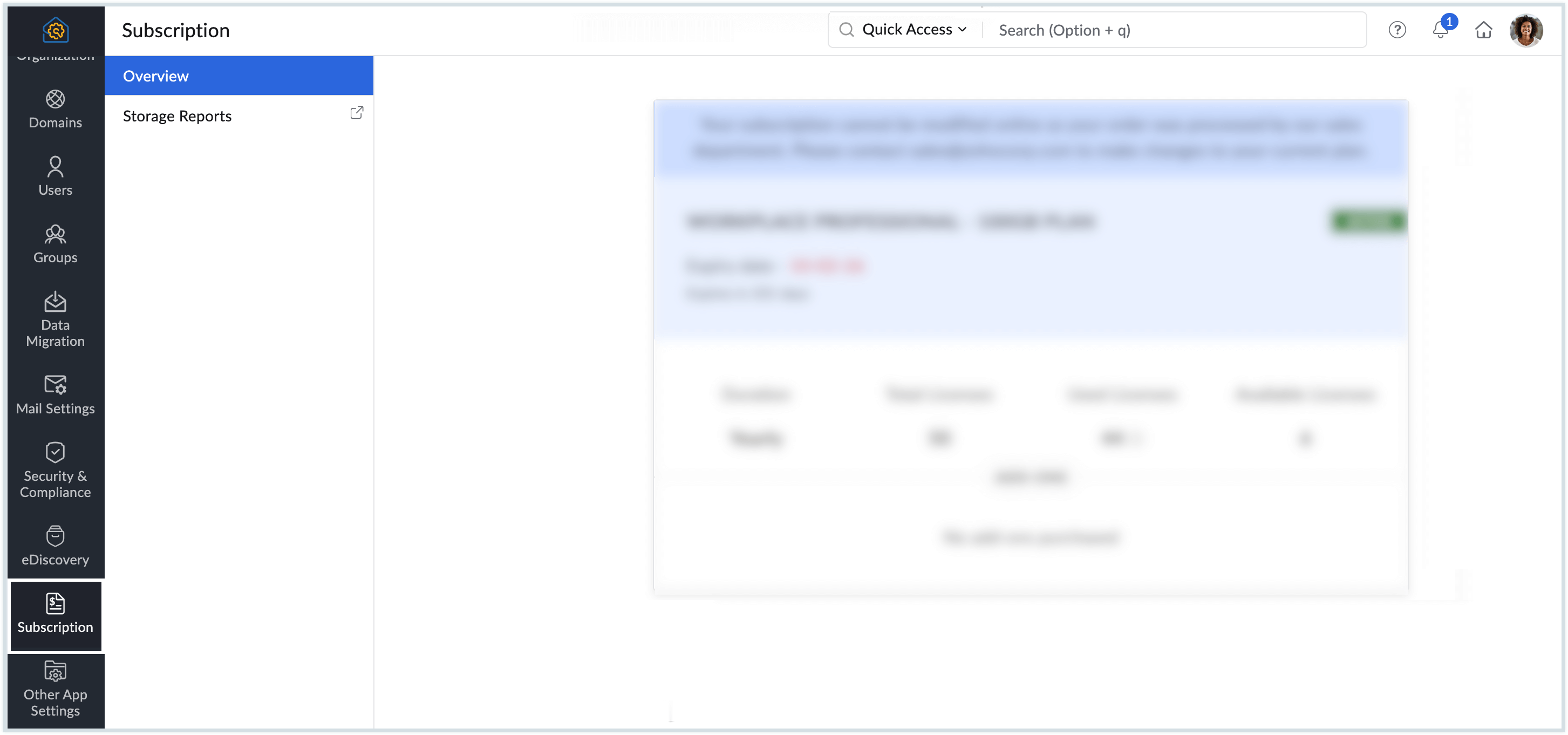
- [概要]で、プランの詳細や、所有しているライセンスとアドオンの一覧を確認できます。[サブスクリプションの管理]をクリックします。
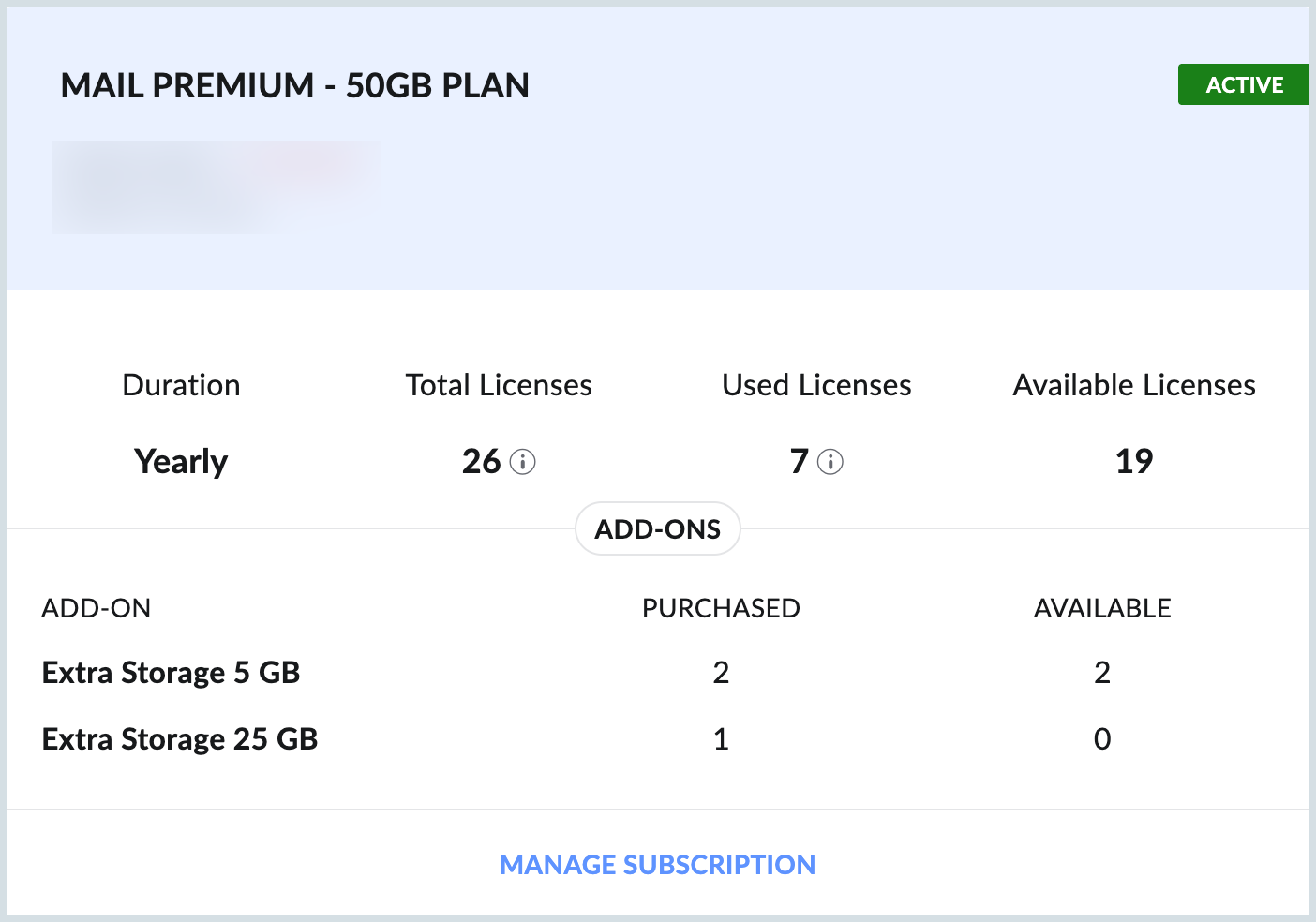
- メールアカウントからサブスクリプションページに直接アクセスすることもできます。メールアカウントの右上にあるプロフィール画像をクリックし、[サブスクリプション]ボタンをクリックします。
- サブスクリプションの詳細の横にある[ユーザー/アドオンをアップグレードする]を選択します。
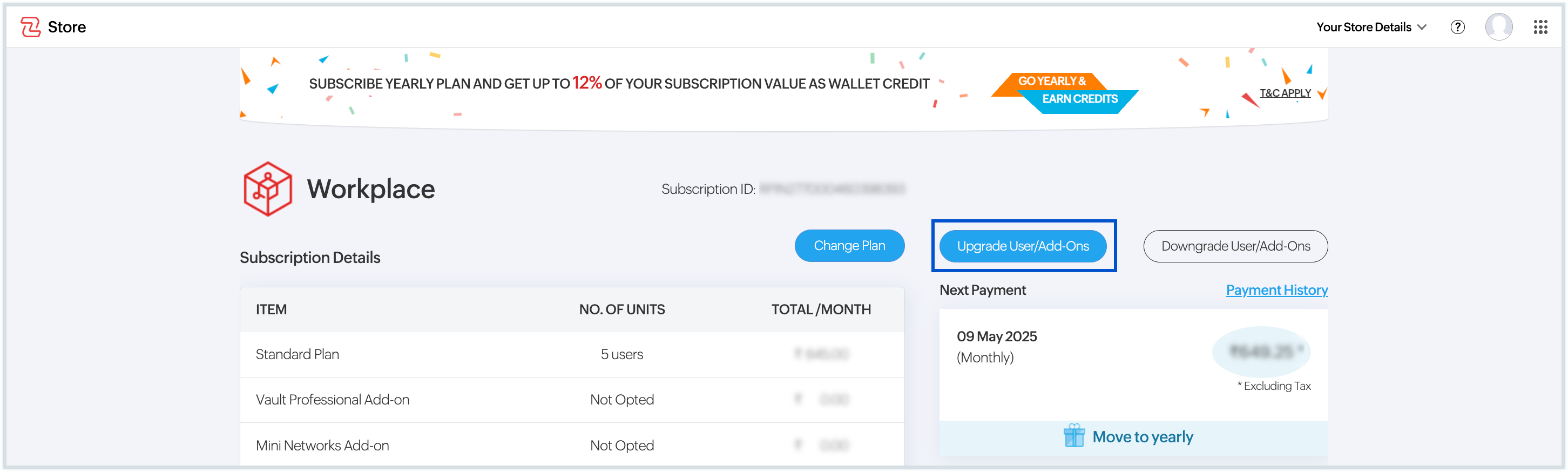
- 利用可能なアドオン機能で、購入するユニット数を指定します。たとえば、1人のユーザーに対して100GB、別のユーザーに対して25GBを購入する場合は、100GBユニット1つと25GBユニット1つを購入できます。
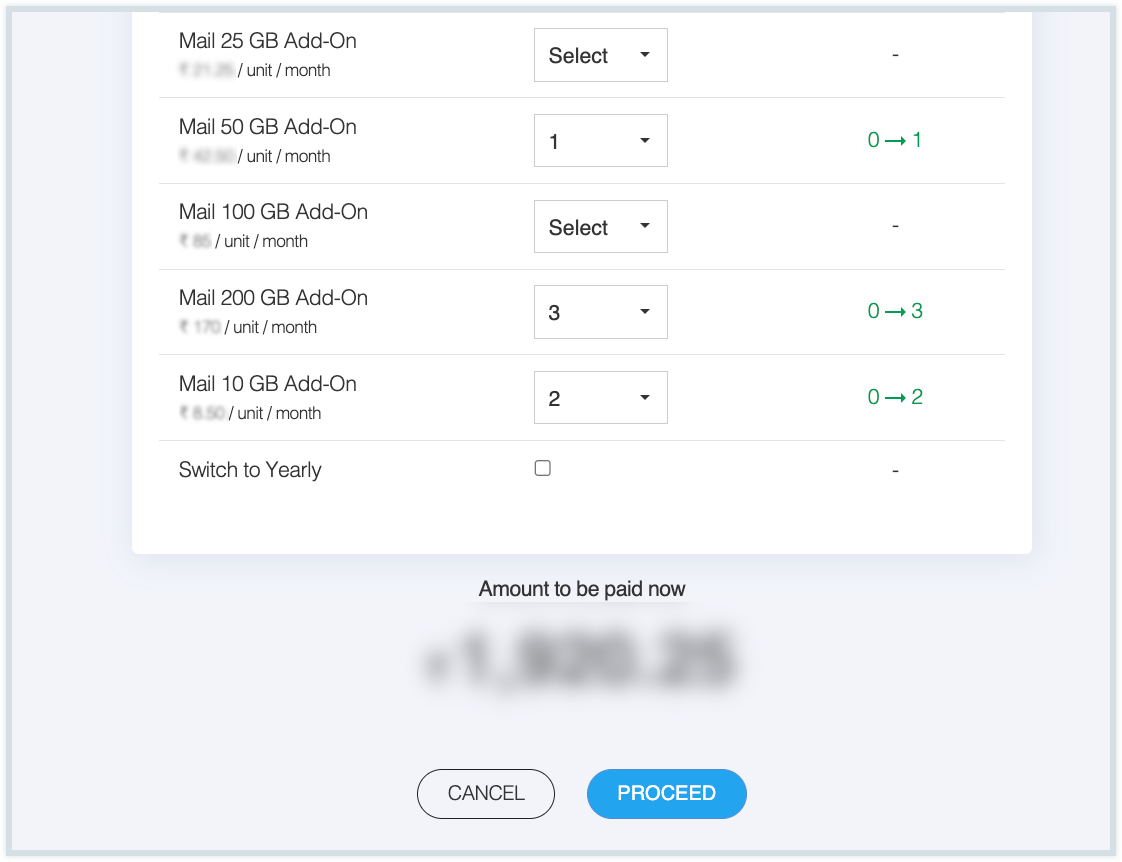
- 必要なストレージ容量を選択した後、[続ける]をクリックします。
- 更新日に基づき、購入するライセンスの日割り金額が表示されます。ご注文内容を確認した後、支払いを確定します。
- 組織に対する更新は、同じ日付に行われます。したがって、支払いサイクルの途中でアップグレードや追加ライセンスを購入した場合、次の更新日までの残りの期間に対してのみ請求されます。
- 安全な取引のため、Zoho Paymentsのページへ移動します。
- 料金の詳細と、お支払い予定の合計額が表示されます。
- その後、利用可能なお支払い方法から選択してお支払いを進めます。
取引が成功した場合、アカウントに新しいアドオンが反映されます。取引を完了できない場合は、取引内容を確認してから、もう一度お試しください。
複数のユーザーに追加容量を設定する必要がある場合は、必要に応じて複数のユニットを購入します。たとえば、25GBのユニットを2つ購入すると、2人のユーザーにそれぞれ25GBを割り当てることができます。1人のユーザーが200GBを超える容量を必要とする場合も、複数のアドオンを購入して、同じユーザーに割り当てることができます。
追加容量の割り当て
追加容量を購入後、次の手順で、個々のユーザーのストレージ容量のニーズに応じて、ユーザーに割り当てます。Zoho Mailでは、管理者は、ユーザーの役割や使用パターンに応じて、購入したアドオンストレージ容量をメールストレージまたは電子証拠開示の容量に割り当てることができます。
追加容量を割り当てるには、以下の手順に従ってください。
- Zoho Mail管理画面にログインします。
- 画面左側の[ユーザー]セクションに移動し、追加容量のユニットを割り当てるユーザーをクリックします。また、全体[検索欄]を使用して、目的のユーザーをかんたんに見つけることもできます。
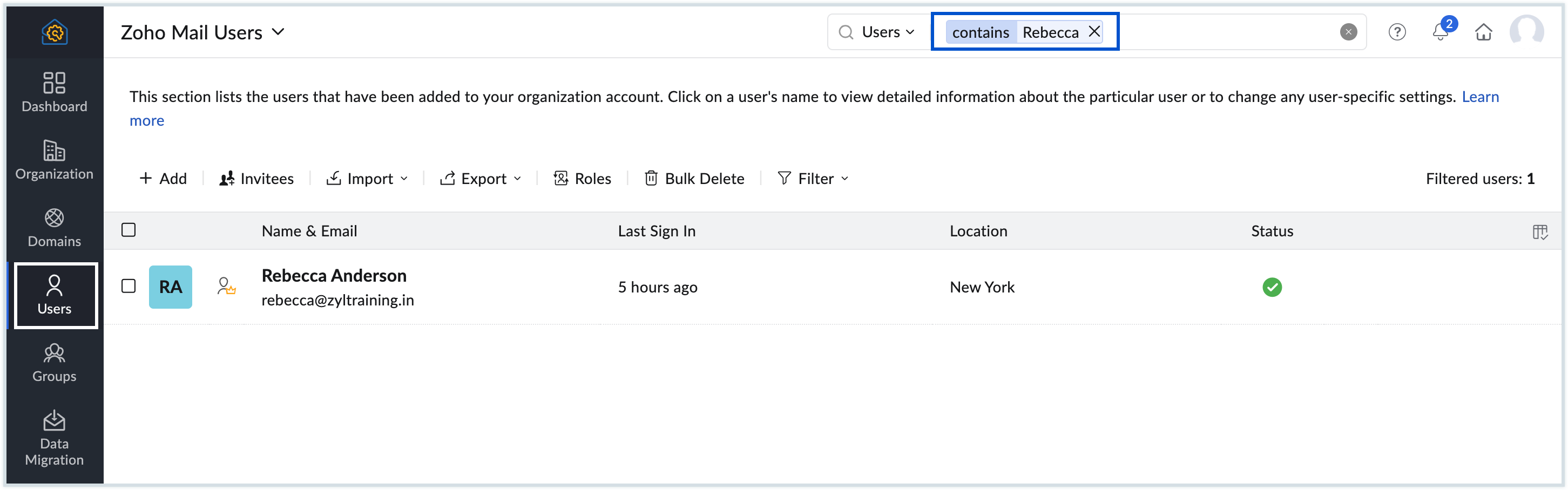
ユーザープロファイルページで、左側のメニューの [容量]に移動し、要件に応じて[メールの容量] または[電子証拠開示の容量]を選択します。
- メールストレージ容量は、フォルダー、設定済みのPOP/IMAPアカウント、アーカイブされたメール、ゴミ箱のメールなど、すべての受信トレイのデータの保存に使用されます。
- 電子証拠開示容量は、 メールの保管とバックアップに利用されます。
メモ:
電子証拠開示容量を割り当てる機能が表示されない場合は、現在のサブスクリプションプランがこの機能に対応していない可能性があります。詳細はこちら。
- そのユーザーに割り当てる追加容量のユニット数を入力します。1人のユーザーに割り当てられるユニット数に制限はありません。
- [更新する]をクリックします。
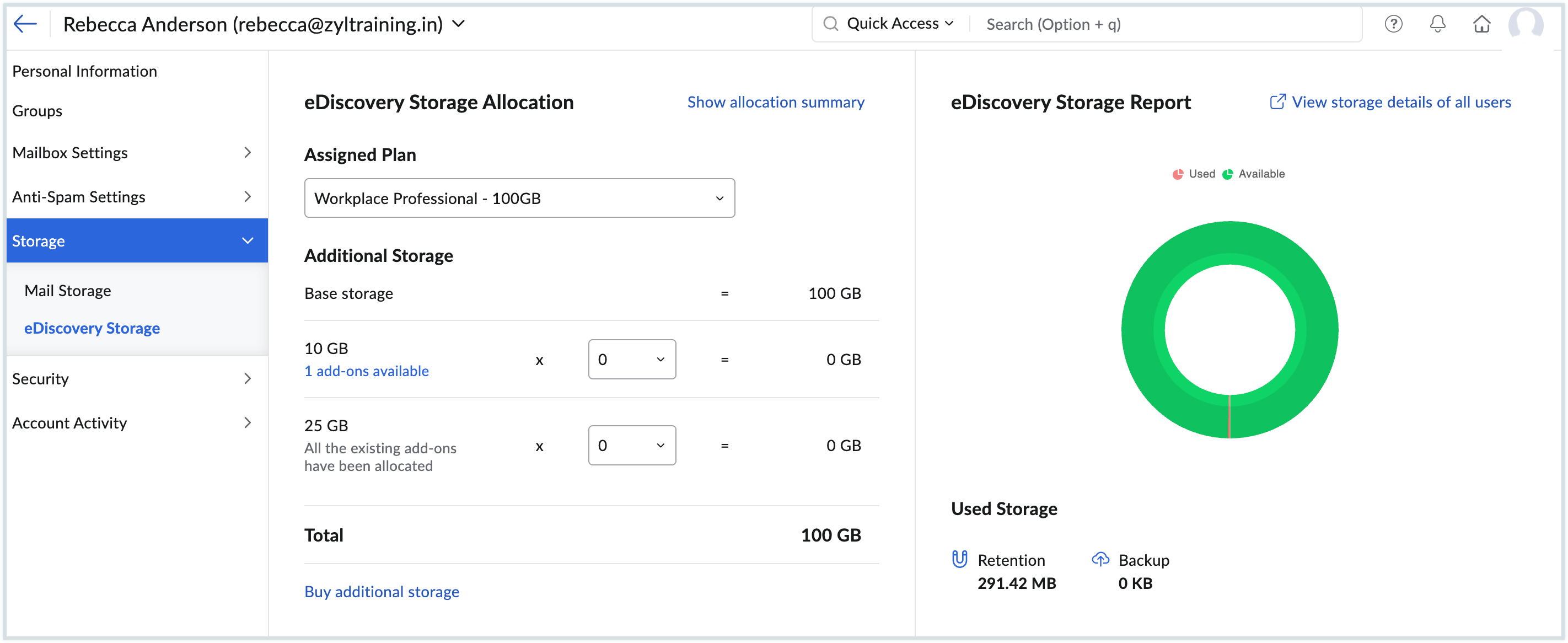
ユーザーに追加容量を割り当てました。また、このページから[割り当ての概要を表示する]または[追加容量を購入する]をクリックすると、購入済みおよび使用中のすべてのアドオンの概要を確認できます。
メモ:
組織のユーザーに対してストレージ容量を自動で割り当てることもできます。自動割り当ての詳細および有効にする手順についての詳細は、こちらをクリックしてください。